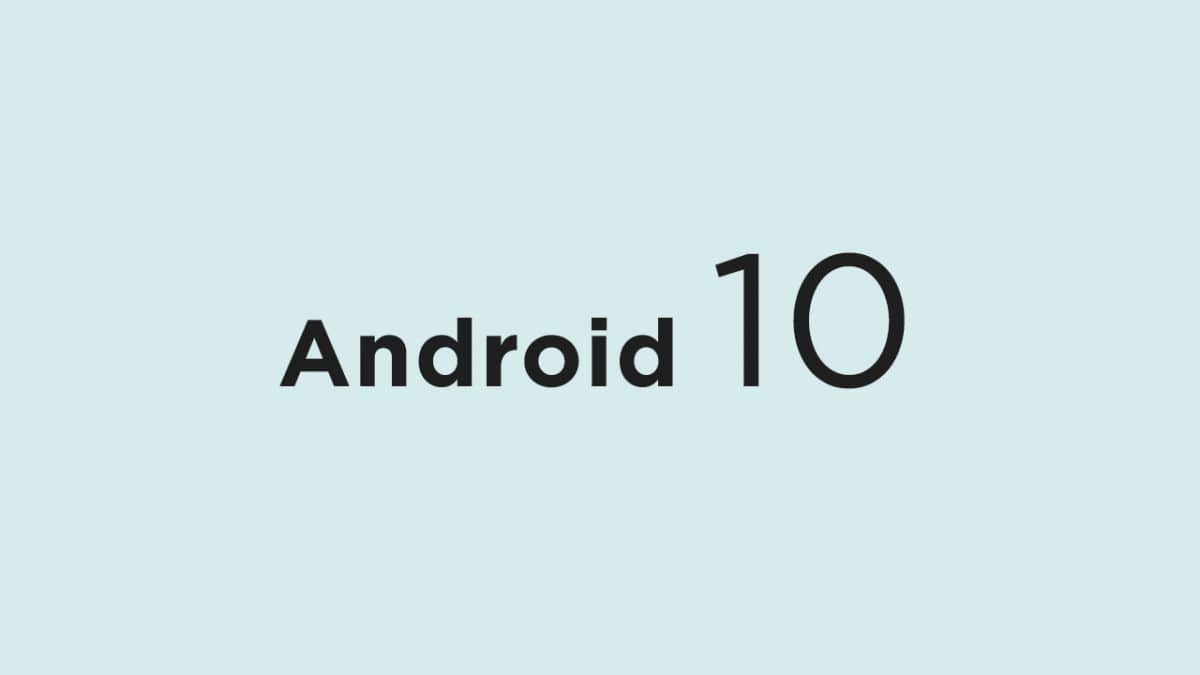Cara mencetak beberapa gambar berbeda per halaman di Preview di Mac


Jika Anda berurusan dengan gambar untuk pekerjaan atau alasan pribadi, mungkin ada saatnya Anda perlu mencetaknya. Mungkin Anda ingin mencetak koleksi foto untuk teman, ide logo untuk perusahaan Anda, atau yang serupa. Tetapi triknya adalah Anda menginginkan semuanya dalam satu halaman.
Meskipun Anda mungkin tahu bahwa Anda dapat mencetak dari aplikasi Preview di Mac Anda, Anda mungkin tidak menyadari bahwa Anda dapat dengan mudah mencetak beberapa gambar berbeda pada satu halaman tanpa perlu perangkat lunak tambahan atau aplikasi Mac.
Berikut cara mencetak beberapa gambar berbeda per halaman di Pratinjau di Mac.
Buka gambar Anda bersama di Preview
Buka folder tempat Anda menyimpan gambar yang ingin Anda cetak dan pilih semuanya. Anda dapat melakukannya dengan seret melalui mereka, memegang Bergeser dan memilih yang pertama dan terakhir dalam suatu range, atau holding Perintah dan mengklik setiap.
Jika Pratinjau adalah penampil gambar default Anda, cukup klik dua kali setelah Anda memilih semua gambar Anda. Jika tidak, klik kanan atau gunakan bilah menu dan pilih Buka dengan > Pratinjau.

Cetak gambar Anda di Pratinjau
Setelah gambar Anda terbuka di Pratinjau, klik Mengajukan > Mencetak dari menu bar. Anda kemudian akan melakukan beberapa penyesuaian kecil di jendela Print.

Jika layar Anda terlihat seperti tangkapan layar di bawah ini dan Anda tidak melihat jendela Cetak lengkap, cukup klik Tampilkan Detail tombol. Kemudian, ikuti langkah-langkah untuk mencetak gambar Anda.

1) Tepat di bawahnya Orientasi, Anda akan melihat kotak tarik-turun yang kemungkinan akan diatur ke Pratinjau. Memilih Tata letak dari kotak itu.
2) Dalam Halaman per lembar kotak drop-down, pilih jumlah halaman (gambar) yang Anda inginkan pada halaman. Anda mungkin mengumpulkan jika Anda memiliki nomor yang tidak ada dalam daftar.
3) Di samping Arah Tata Letak, Anda dapat memilih dari empat opsi yang berbeda, tergantung pada preferensi Anda.
4) Pengaturan lain bersifat opsional untuk menambahkan batas antara gambar Anda, membalikkan orientasi halaman, dan membalik gambar. Anda juga dapat membuat perubahan pada pengaturan di atas jika diperlukan untuk hal-hal seperti jumlah salinan dan orientasi.
5) Anda dapat melihat pratinjau tentang bagaimana halaman Anda terlihat di kiri atas jendela cetak dan ketika Anda selesai menyesuaikan halaman, lanjutkan seperti biasa dengan mengklik Mencetak.

Sekarang jika Anda bekerja dengan banyak gambar pada satu waktu yang ingin Anda cetak, Anda dapat menyesuaikan Halaman per lembar.
Misalnya, Anda memiliki 20 gambar dan ingin lima halaman empat gambar per halaman. Anda akan mengatur Halaman per Lembar ke 4 dalam drop-down. Dan Anda dapat melihat setiap halaman menggunakan panah di bawah pratinjau di jendela Cetak.
Ingatlah bahwa setiap gambar dianggap sebagai "halaman" di Pratinjau.

Membungkusnya
Jika Anda telah berusaha menemukan cara untuk menggabungkan gambar di Pratinjau karena Anda pikir Anda harus meletakkannya di satu halaman untuk mencetaknya, maka Anda akan senang mengetahui bahwa itu tidak perlu.
Semoga tutorial ini akan membantu Anda dan jika ya, beri tahu kami di komentar di bawah atau pukul kami Twitter!